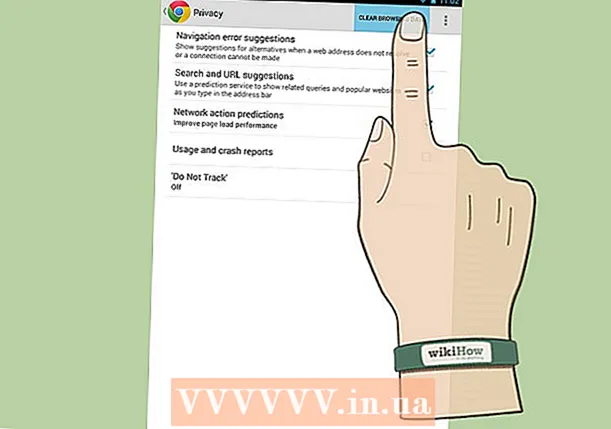लेखक:
Christy White
निर्माण की तारीख:
12 मई 2021
डेट अपडेट करें:
1 जुलाई 2024
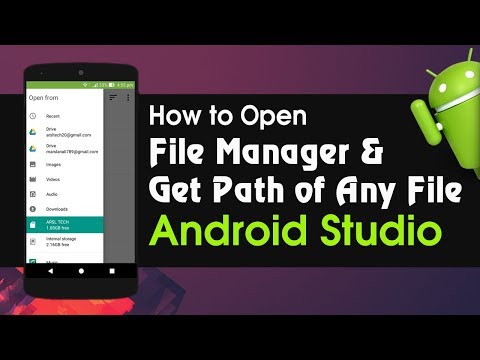
विषय
- कदम बढ़ाने के लिए
- विधि 2 का 1: डिफ़ॉल्ट फ़ाइल प्रबंधक का उपयोग करना
- विधि 2 का 2: एक फ़ाइल प्रबंधक स्थापित करें
यह आलेख आपको सिखाता है कि फ़ाइल मैनेजर के साथ अपने एंड्रॉइड डिवाइस पर फ़ाइलों को ब्राउज़ और एक्सेस कैसे करें।
कदम बढ़ाने के लिए
विधि 2 का 1: डिफ़ॉल्ट फ़ाइल प्रबंधक का उपयोग करना
 अपने Android का ऐप ड्रावर खोलें। यह आपके होम स्क्रीन के निचले भाग में छह या नौ डॉट्स या वर्गों वाला आइकन है। अब आप अपने Android डिवाइस पर ऐप्स की एक सूची खोलेंगे।
अपने Android का ऐप ड्रावर खोलें। यह आपके होम स्क्रीन के निचले भाग में छह या नौ डॉट्स या वर्गों वाला आइकन है। अब आप अपने Android डिवाइस पर ऐप्स की एक सूची खोलेंगे।  खटखटाना फ़ाइलें. इस ऐप का नाम डिवाइस के अनुसार बदलता रहता है। अगर तुम फ़ाइलें इसे खोज नहीं सकते, खोज सकते हैं फ़ाइल मैनेजर, मेरी फ़ाइलें, फाइल ढूँढने वाला या फ़ाइल मैनेजर.
खटखटाना फ़ाइलें. इस ऐप का नाम डिवाइस के अनुसार बदलता रहता है। अगर तुम फ़ाइलें इसे खोज नहीं सकते, खोज सकते हैं फ़ाइल मैनेजर, मेरी फ़ाइलें, फाइल ढूँढने वाला या फ़ाइल मैनेजर. - कुछ Android उपकरणों में फ़ाइल प्रबंधक बिल्कुल नहीं होता है। यदि आपको उपरोक्त में से कोई भी ऐप दिखाई नहीं देता है, तो "इंस्टॉल एक फ़ाइल प्रबंधक" पर जाएं।
 एक्सप्लोर करने के लिए एक फ़ोल्डर टैप करें। यदि आपके डिवाइस में एक एसडी कार्ड है, तो आपको यहां दो फ़ोल्डर या डिस्क आइकन दिखाई देंगे: एक एसडी कार्ड के लिए (नाम दिया गया) एसडी कार्ड या निकालने योग्य संग्रहण) और आंतरिक मेमोरी के लिए एक दूसरा (कहा जाता है आंतरिक स्टोरेज या आंतरिक मेमॉरी).
एक्सप्लोर करने के लिए एक फ़ोल्डर टैप करें। यदि आपके डिवाइस में एक एसडी कार्ड है, तो आपको यहां दो फ़ोल्डर या डिस्क आइकन दिखाई देंगे: एक एसडी कार्ड के लिए (नाम दिया गया) एसडी कार्ड या निकालने योग्य संग्रहण) और आंतरिक मेमोरी के लिए एक दूसरा (कहा जाता है आंतरिक स्टोरेज या आंतरिक मेमॉरी).  डिफ़ॉल्ट ऐप के साथ इसे खोलने के लिए एक फ़ाइल टैप करें। उदाहरण के लिए, यदि आप एक छवि पर टैप करते हैं, तो यह डिफ़ॉल्ट गैलरी ऐप में खुलेगा, जबकि एक वीडियो डिफ़ॉल्ट वीडियो प्लेयर में खुल जाएगा, आदि।
डिफ़ॉल्ट ऐप के साथ इसे खोलने के लिए एक फ़ाइल टैप करें। उदाहरण के लिए, यदि आप एक छवि पर टैप करते हैं, तो यह डिफ़ॉल्ट गैलरी ऐप में खुलेगा, जबकि एक वीडियो डिफ़ॉल्ट वीडियो प्लेयर में खुल जाएगा, आदि। - कुछ फ़ाइल प्रकार, जैसे दस्तावेज़ और स्प्रेडशीट खोलने के लिए, आपको सबसे पहले एक ऐप डाउनलोड करना होगा।
विधि 2 का 2: एक फ़ाइल प्रबंधक स्थापित करें
 प्ले स्टोर खोलें
प्ले स्टोर खोलें  प्रकार es फ़ाइल एक्सप्लोरर खोज बार में। आपको खोज परिणामों की एक सूची मिलेगी।
प्रकार es फ़ाइल एक्सप्लोरर खोज बार में। आपको खोज परिणामों की एक सूची मिलेगी।  खटखटाना ES फ़ाइल एक्सप्लोरर फ़ाइल प्रबंधक. यह पहला आइटम होना चाहिए। आइकन क्लाउड में "ES" के साथ एक नीला फ़ोल्डर है।
खटखटाना ES फ़ाइल एक्सप्लोरर फ़ाइल प्रबंधक. यह पहला आइटम होना चाहिए। आइकन क्लाउड में "ES" के साथ एक नीला फ़ोल्डर है।  खटखटाना स्थापित करने के लिए. अब आपको एक पॉप-अप संदेश प्राप्त होगा।
खटखटाना स्थापित करने के लिए. अब आपको एक पॉप-अप संदेश प्राप्त होगा।  खटखटाना स्वीकार करना. ES फ़ाइल एक्सप्लोरर अब आपके डिवाइस पर डाउनलोड किया जाएगा। जब डाउनलोड पूरा हो जाता है, तो "इंस्टॉल करें" बटन "ओपन" में बदल जाता है, और ऐप के लिए एक आइकन ऐप ड्रॉअर में जोड़ा जाता है।
खटखटाना स्वीकार करना. ES फ़ाइल एक्सप्लोरर अब आपके डिवाइस पर डाउनलोड किया जाएगा। जब डाउनलोड पूरा हो जाता है, तो "इंस्टॉल करें" बटन "ओपन" में बदल जाता है, और ऐप के लिए एक आइकन ऐप ड्रॉअर में जोड़ा जाता है।  ES फ़ाइल एक्सप्लोरर खोलें। आप ऐप ड्रॉअर में आइकन टैप करके या प्ले स्टोर में "ओपन" टैप करके ऐसा करते हैं।
ES फ़ाइल एक्सप्लोरर खोलें। आप ऐप ड्रॉअर में आइकन टैप करके या प्ले स्टोर में "ओपन" टैप करके ऐसा करते हैं।  तलाशने के लिए एक डिस्क चुनें। यदि आपके डिवाइस में SD कार्ड है, तो आपको यहां दो विकल्प दिखाई देंगे: आंतरिक स्टोरेज तथा एसडी कार्ड। अपनी फ़ाइलों को देखने के लिए इनमें से एक विकल्प पर टैप करें।
तलाशने के लिए एक डिस्क चुनें। यदि आपके डिवाइस में SD कार्ड है, तो आपको यहां दो विकल्प दिखाई देंगे: आंतरिक स्टोरेज तथा एसडी कार्ड। अपनी फ़ाइलों को देखने के लिए इनमें से एक विकल्प पर टैप करें।  डिफ़ॉल्ट ऐप के साथ इसे खोलने के लिए एक फ़ाइल टैप करें। उदाहरण के लिए, यदि आप एक छवि पर टैप करते हैं, तो यह डिफ़ॉल्ट गैलरी ऐप में खुलेगा, जबकि एक वीडियो डिफ़ॉल्ट वीडियो प्लेयर में खुल जाएगा, आदि।
डिफ़ॉल्ट ऐप के साथ इसे खोलने के लिए एक फ़ाइल टैप करें। उदाहरण के लिए, यदि आप एक छवि पर टैप करते हैं, तो यह डिफ़ॉल्ट गैलरी ऐप में खुलेगा, जबकि एक वीडियो डिफ़ॉल्ट वीडियो प्लेयर में खुल जाएगा, आदि। - कुछ फ़ाइल प्रकार, जैसे दस्तावेज़ और स्प्रेडशीट खोलने के लिए, आपको सबसे पहले एक ऐप डाउनलोड करना होगा।